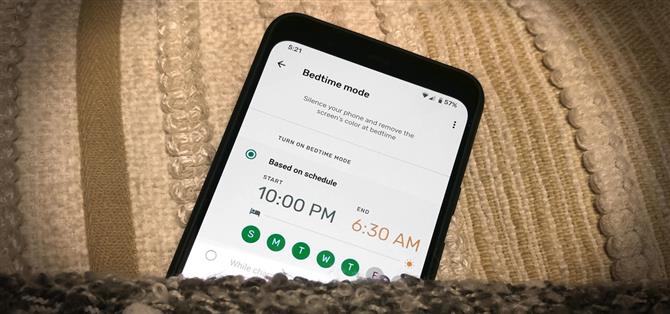Firma Apple dodała tryb przed snem do narzędzia Czas na ekranie, aby ograniczyć rozpraszanie uwagi smartfonów. Wersja Screen Time firmy Google, zwana Digital Wellbeing, faktycznie wyprzedza Apple, ale ostatnia aktualizacja wreszcie wprowadza tryb Bedtime.
Nowy tryb przed snem to głównie rebranding starej funkcji „Wind Down” w Digital Wellbeing, ale jest dość analogiczny do funkcji iPhone’a o tej samej nazwie. Gdy nadchodzi pora snu, telefon wyłączy powiadomienia, a nawet sprawi, że ekran stanie się czarno-biały, aby pomóc Ci odłączyć.
Digital Wellbeing jest składnikiem Androida, ale jest aktualizowany jako samodzielna aplikacja. Google, Asus, Sony i kilka innych zawierają niezmodyfikowaną wersję na swoich telefonach, ale Samsung i OnePlus tego nie robią (choć możesz spróbować swoich sił w bocznym ładowaniu). Sprawdź stronę Sklepu Play aplikacji, aby upewnić się, że jest zainstalowana i zaktualizowana.
- Nie przegap: jak poprawić poziom stresu dzięki cyfrowemu dobrobytowi Androida
Krok 1: Włącz cyfrowe dobre samopoczucie
Po wyjęciu z pudełka, cyfrowe dobre samopoczucie jest dostępne poprzez aplikację Ustawienia na obsługiwanych telefonach. Wyszukaj „Cyfrowe dobre samopoczucie” w aplikacji Ustawienia i dotknij go w wynikach. Jeśli po raz pierwszy uzyskujesz dostęp do tej funkcji, dotknij „Pokaż swoje dane” na następnej stronie.


Krok 2: Włącz tryb przed snem
Następnie poszukaj „Tryb przed snem” w sekcji Sposoby rozłączenia. Naciśnij go, a otrzymasz szybką wersję demonstracyjną tej funkcji. Stuknij kilka razy „Dalej”, a następnie „Gotowe”.



Krok 3: Wybierz harmonogram
Możesz dostosować czas uruchamiania i zatrzymywania trybu, a także dni tygodnia, aby aktywować tryb przed snem, lub możesz włączyć tryb przed snem, gdy urządzenie ładuje się między określonymi godzinami rozpoczęcia i zakończenia. Ponadto możesz przejść do trybu Nie przeszkadzać przed snem, a także usunąć kolor z wyświetlacza.


Kiedy nadejdzie pora snu, telefon automatycznie wyłączy alerty i sprawi, że ekran stanie się czarno-biały, w zależności od ustawień. Otrzymasz powiadomienie z informacją, że „Tryb spania jest włączony” (nie martw się, to ciche powiadomienie).
Jeśli chcesz, aby Twój Android „pozostawał” nieco dłużej, możesz nacisnąć przycisk „Wstrzymaj na 30 minut” w cichym powiadomieniu. Po wstrzymaniu powróć do okienka powiadomień i naciśnij „Wznów teraz”, jeśli jesteś gotowy do spania.


Krok 4: Aktywuj kafelek szybkich ustawień (opcjonalnie)
Możesz również uzyskać dostęp do trybu przed snem poprzez Szybkie ustawienia, ale najpierw musisz dodać kafelek. Przesuń dwa razy w dół od góry ekranu, aby w pełni rozwinąć menu Szybkie ustawienia, a następnie dotknij ikonę ołówka w lewym dolnym rogu panelu, aby przejść do trybu edycji. Przewiń w dół, aby znaleźć kafelek na dobranoc, a następnie przytrzymaj go i przeciągnij do królestwa wybranych.
Po dodaniu kafelka ta metoda jest najszybszą regulacją trybu przed snem. Możesz dotknąć kafelka, aby włączyć lub wyłączyć tryb przed snem, a następnie naciśnij i przytrzymaj kafelek, aby przejść bezpośrednio do jego ustawień.



Niezależnie od tego, w jaki sposób uzyskujesz dostęp do trybu przed snem, jeśli kiedykolwiek zdarzyło Ci się przewinąć przed snem przewijanie aplikacji Android, możesz skorzystać z jego funkcji.
Chcesz wesprzeć Androida Jak uzyskać świetną ofertę na nowe słodkie technologie? Sprawdź wszystkie oferty w nowym Android How Shop.
Zdjęcie na okładce i zrzuty ekranu autorstwa Tommy Palladino / Android How